| 일 | 월 | 화 | 수 | 목 | 금 | 토 |
|---|---|---|---|---|---|---|
| 1 | 2 | 3 | 4 | |||
| 5 | 6 | 7 | 8 | 9 | 10 | 11 |
| 12 | 13 | 14 | 15 | 16 | 17 | 18 |
| 19 | 20 | 21 | 22 | 23 | 24 | 25 |
| 26 | 27 | 28 | 29 | 30 | 31 |
- SSR
- 이분 검색
- 타입 좁히기
- 결정 알고리즘
- CI/CD
- async/await
- RTK Query
- 호이스팅
- 투포인터
- 인터섹션
- TS
- useAppDispatch
- 리터럴 타입
- ESlint
- Promise
- 태그된 유니온
- 공변성
- Jest
- map
- app router
- autosize
- 반공변성
- Cypress
- CORS
- tailwind
- webpack
- dfs
- 무한 스크롤
- React
- recoil
- Today
- Total
짧은코딩
배포하기 본문
배포
-webpack-bundle-analyzer
npm i webpack-bundle-analyzernpm i -D @types/webpack-bundle-analyzer이걸 깔아서 사용한다.
프론트엔드 개발자라면 webpack에 bundle-analyzer을 까는게 좋다. 왜냐하면 용량을 확인할 수 있기 때문이다. 그래서 배포 전 압축했을 때 용량을 확인할 수 있다.
이것은 개발 모드와 배포 모드로 나눠서 사용해야 한다.
if (isDevelopment && config.plugins) {
config.plugins.push(new webpack.HotModuleReplacementPlugin());
config.plugins.push(new ReactRefreshWebpackPlugin());
config.plugins.push(new BundleAnalyzerPlugin({ analyzerMode: 'server', openAnalyzer: true }));
}이 서버는 배포 모드가 아닐 때도 실행된다. if문 안에 마지막 줄의 openAnalyzer를 true로 바꾸면

이런 화면이 나오게된다. 마우스를 올리면 용량을 확인할 수 있다.
배포 시작
if (isDevelopment && config.plugins) {
config.plugins.push(new webpack.HotModuleReplacementPlugin());
config.plugins.push(new ReactRefreshWebpackPlugin());
config.plugins.push(new BundleAnalyzerPlugin({ analyzerMode: 'server', openAnalyzer: true }));
}
if (!isDevelopment && config.plugins) {
//요즘은 아래 한 줄 코드가 필요가 없는데 옛날 플로그는 최적화 시켜줄 수 있다.
config.plugins.push(new webpack.LoaderOptionsPlugin({ minimize: true }));
config.plugins.push(new BundleAnalyzerPlugin({ analyzerMode: 'static' }));
}
여기서 주의할 점은 NODE_ENV가 production일 때 배포 모드이다.
-package.json
"build": "cross-env NODE_ENV=production TS_NODE_PROJECT=\"tsconfig-for-webpack-config.json\" webpack",따라서 build에다가 NODE_ENV=production이라고 적어줘야 한다.
이렇게 하고
npm run build이걸 한다.

이런 화면이 뜬다.

마우스를 올리면 Gzipped size인 압축된 용량도 볼 수 있다.
-tree-shaking
용량이 너무 크면 코드 스플리팅 같은 기법으로 줄일 수 있다. 다른 방법으로는 tree-shaking이 있다. 이것은 위 사진에서 보듯이 컴포넌트가 큰 것도 있고 작은 것도 있다. 큰거에서는 이걸 잘게 쪼갤 수 있나 보는 것이고 작은거에서는 쓸모없는 것을 나뭇잎 처럼 털어낼 수 있나 보는 것이다. 보통 쓸모없는 이미지나 폰트를 많이 털어낸다.
따라서 만약 react-mentions가 용량이 커서 털고 싶으면 구글에 react-mentions tree-shaking을 검색해서 나오면 털 수 있는거고 안나오면 못 터는 것이다.
결론적으로는
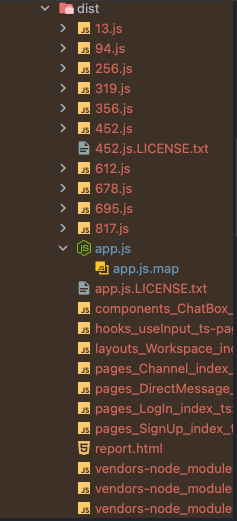
이렇게 나온 dist 파일들과, index.html 파일을 백엔드에 갖다줘야 한다.
'인프런, 유데미 > Slack 클론 코딩' 카테고리의 다른 글
| SWR Devtools(디버깅 유용) (0) | 2022.08.01 |
|---|---|
| 안 읽은 메시지 수 구하기 (0) | 2022.08.01 |
| 이미지 업로드 하기 (0) | 2022.07.31 |
| 가상 스크롤 바, 날짜 라이브러리(DAY.JS), 해시 태그, emotion.js에서 css에 변수 활용, 정규 표현식 (0) | 2022.07.30 |
| WebSocket (0) | 2022.07.29 |


